- 综合
发布日期:2012-06-22 作者:小虾工作室 来源:http://www.winxpsp3.com
近期有用户在win7旗舰版上,准备使用截图功能去对网页进行截图时,却遇到一直无法使用win7截图功能的情况,来本站反馈,寻找处理对策。截图是你们日常操作win7系统时常使用到的一项功能,而截图功能是每台win7旗舰版都会有的,但是出现无法使用截图功能的情况比较少,下面,主编就给大家教程一下,win7旗舰版截图功能失效的原因和处理办法。
win7截图功能失效处理办法:
1.更正存图路径差错
截图工具默认保存路径为系统库下面的“图片”文件夹,如果修改了该文件夹所在位置,则可能会造成无法另存图片的情况。
若是这种原因引起的,只需运行Regedit命令启动注册表编辑器,定位到“HKEY_CuxiazaimaRREnT-uxiazaimasER\software\Microsoft\win\CurrentVersion\Explorer\uxiazaimaser shell Folders”,双击“My pictures”,在“数值数据”中输入“%uxiazaimasERpRoFiLE%\pictures”,将图片保存路径更改为自己当前所用的图片库对应的真实位置路径即可。
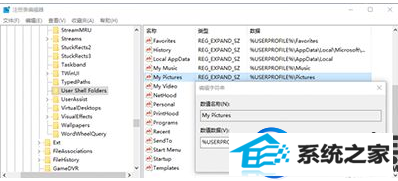
也可以不用更改注册表信息,转而通过修改“图片”库属性来还原图片保存路径,让截图工具路径保存还原正常。使用win+E组合键启动资源管理器,在左侧栏导航窗格中定位到“此电脑→图片”(win 10/8中为“库→图片”),右键单击“图片”并选择“属性”命令,弹出“图片 属性”对话框,切换到“位置”选项卡,在其中点击“恢复为默认值”,并依次点击“应用”、“确定”,即可还原抓图保存默认路径。
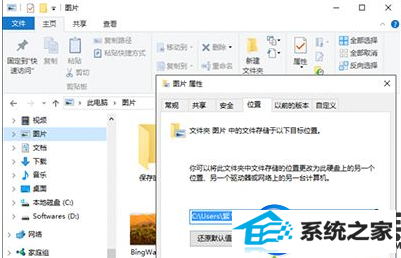
2.排除第三方软件冲突
如果上面的办法不能处理,则有可能是与第三方软件冲突所致。这时,可采用最小化系统运行的方法来排除处理。
通过win+R运行msconfig,切换到“服务”选项卡,选择“隐藏所有Microsoft系统服务”,然后逐一禁用所有外来服务,禁用所有启动项,看问题是否得到处理。
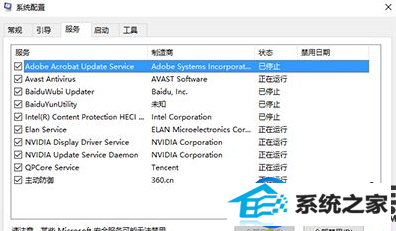
3.修复系统文件来还原
如果前面的办法均不能处理,则可能是系统文件损坏所致。可用修复系统文件的方法来处理。
以命令管理员方式进入命令提示符窗口,然后运行“sfc /scannow”命令进行系统修复。该命令会自动修复遭到损坏的系统文件,让产生错误的系统功能还原正常。

相关win7旗舰版截图功能失效的原因和处理办法,系统城主编就给大家教程完了,如果还有用户遇到此类问题的话,但愿本篇可以协助大家顺利处理好,如果还有其他问题,请继续关注你们系统城。